如果你之前有在Mac 安装过Public Beta 测试版,而现在希望能完整移除Beta 描述档的话,可以参考本篇的Mac 移除Beta 教学,除了会教你怎么在macOS Ventura 解除Beta 测试档、怎么取消Apple Beta 版软体计画,也会教你如何将Mac 安装回macOS 正式版。 简单来说,当我们取消注册Apple Beta 版软体计画之后,就不会再收到Beta 测试版软体更新的通知推播,也能在下次Apple 推出macOS 正式版时安装正式版本。 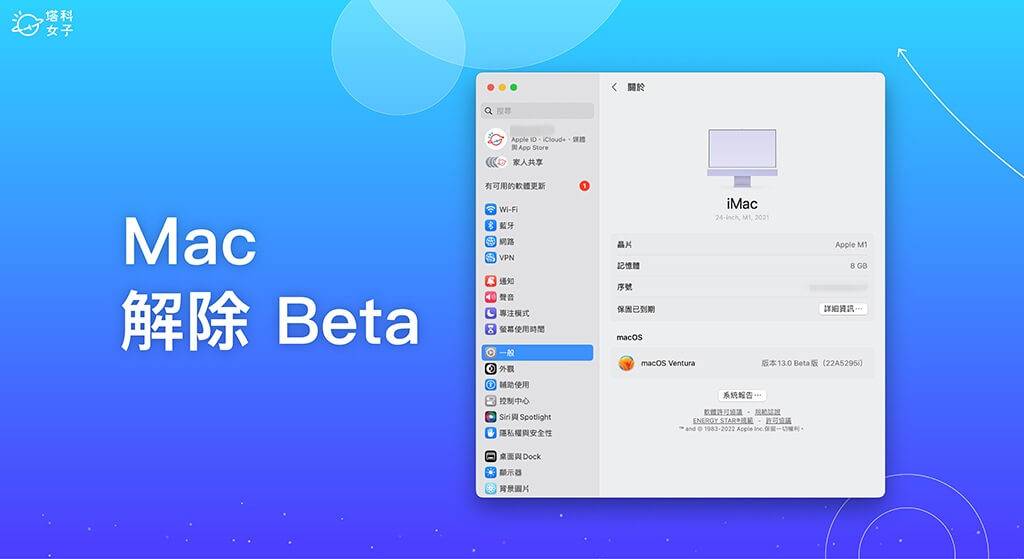
如何在Mac 解除Beta 测试版/描述档(macOS Ventura)?
首先,我们需要先将macOS Beta 解除,也就是取消注册Apple Beta 版软体计画,以下是具体操作步骤:- 点选Mac 左上角的「苹果 」图示,点选「系统设定」。
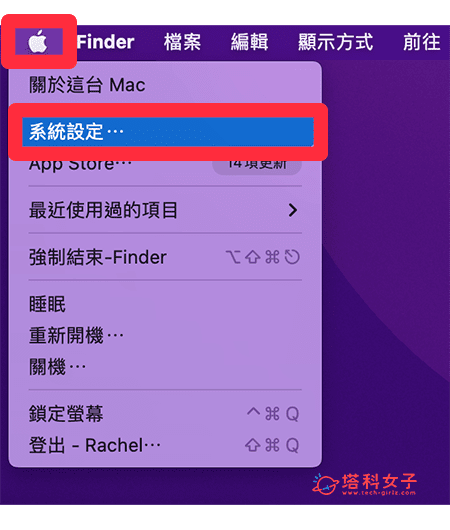
- 点选「一般」。
- 点选「软体更新」。
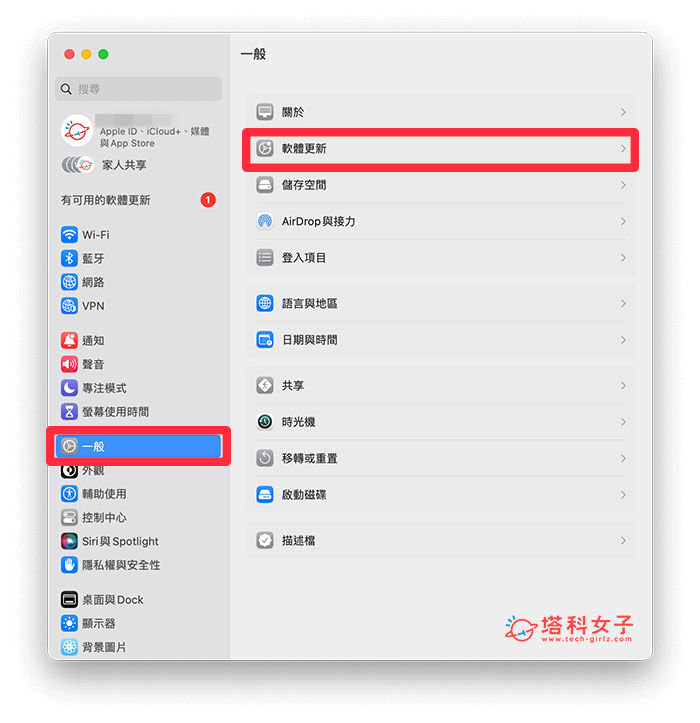
- 在自动更新下方会显示「这台Mac 已在Apple Beta 版软体计划中注册」,我们点选右边的「详细资讯」。
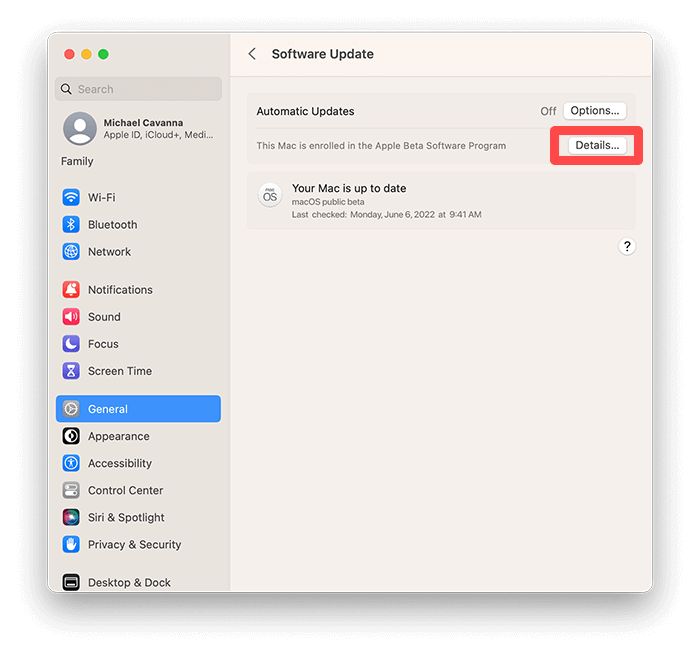
- 它会跳出视窗问你是否确定要回复为预设的更新设定,这边我们直接选择「回复预设值」,这样就成功将macOS Beta 解除。等下次有macOS 正式版释出时,我们就能在「软体更新」里安装macOS 正式版。
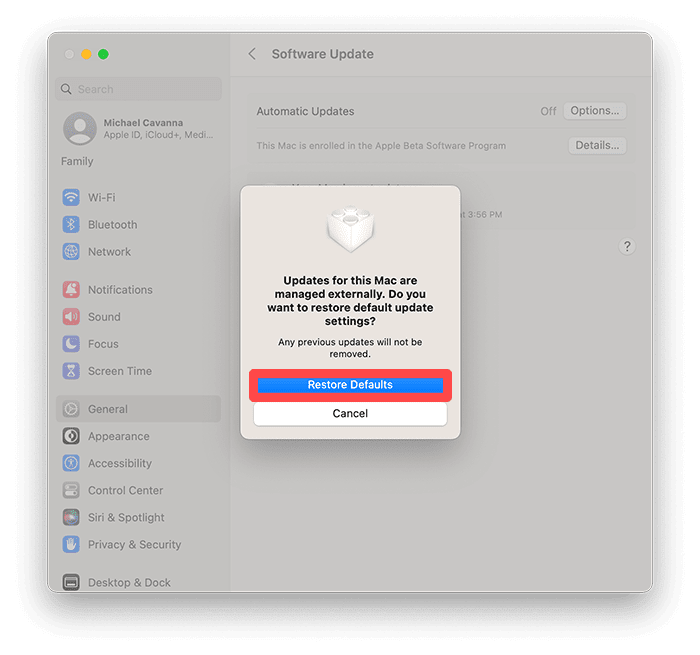
如何将Mac 安装回正式版macOS?
成功在Mac 移除Beta 测试版后,我们要如何将Mac 安装macOS 正式版呢?其实相当简单,我们只需要等待Apple 推出下一个正式版更新时即可安装:- 点选Mac 左上角的「苹果 」图示,点选「系统设定」。
- 点选「一般」。
- 点选「软体更新」。
- 当「有可用的更新项目」中有出现macOS 软体更新时,我们按一下「立即更新」就可以开始为Mac 安装macOS 正式版本;但如果没有出现可用更新的话,就需要等待下一次Apple 推送新的软体更新才能安装回正式版喔!
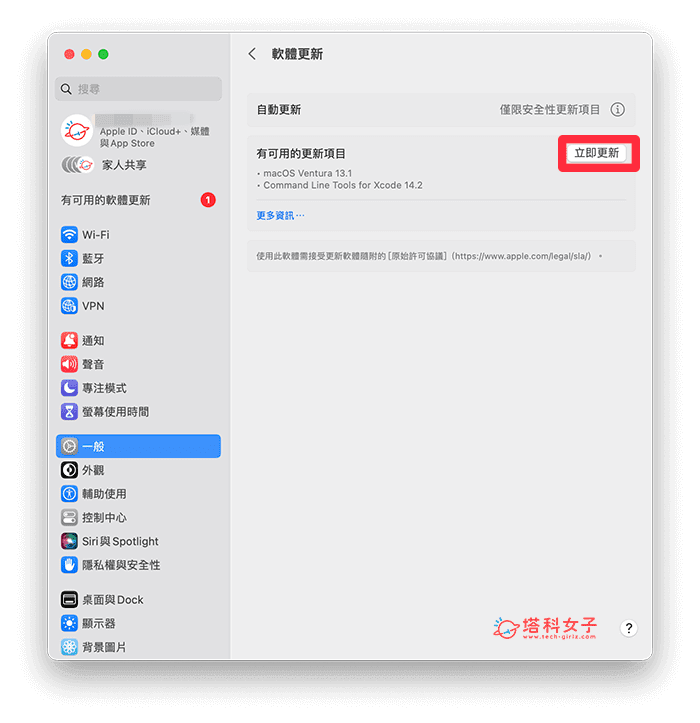
还没有评论,来说两句吧...